Aivan kuten edeltäjänsä Windows 7, Windows 8: n avulla voit myös määrittää oman värisi ikkunarajoille ja tehtäväpalkille. Microsoft on jopa ottanut käyttöön automaattisen väritoiminnon Windows 8: ssa, joka muuttaa automaattisesti tehtäväpalkin ja ikkunoiden reunojen väriä vastaamaan taustakuvan väriä.
Näiden ominaisuuksien lisäksi Windows 8: n Release Preview -lehdessä voit määrittää eri värejä tehtäväpalkille ja ikkunoiden reunoille. Jostain syystä Microsoft on poistanut tämän pienen ominaisuuden lopullisesta julkaisusta (RTM). Onneksi pieni rekisterin säätäminen mahdollistaa eri värien asettamisen tehtäväpalkille ja ikkunarajoille Windows 8 RTM: ssä.

HUOMAUTUS: Tämä temppu asettaa automaattisesti valkoisen värin ikkunarajoille ja ei salli mukautetun värin asettamista ikkunoiden reunoille. Et voi esimerkiksi käyttää tätä temppua, jos haluat asettaa vihreän värin tehtäväpalkille ja sinistä ikkunan reunoille.
Ota tämä ominaisuus käyttöön alla olevien ohjeiden mukaisesti ja määritä sitten Windows 8: n ikkunan reunaan ja tehtäväpalkkiin eri värit.
Menetelmä 1
Vaihe 1: Lataa Aero8Tuner tästä paikasta. Pura zip-tiedosto, jotta saat Aero8Tunerin.
Vaihe 2: Suorita työkalu, poista Enable Window Colorization -asetus käytöstä, jos haluat asettaa valkoisen värin ikkunoiden reunoille.
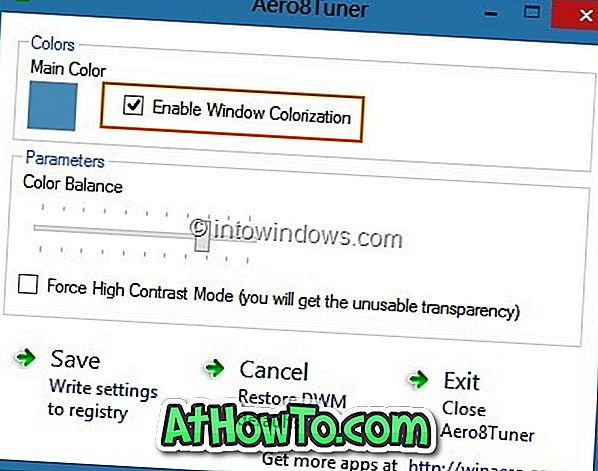
Menetelmä 2
Vaihe 1: Avaa rekisterieditori. Voit tehdä tämän samanaikaisesti painamalla Windows + R-näppäimiä avataksesi Suorita-valintaikkunan, kirjoittamalla Regedit.exe-ruutuun ja painamalla Enter-näppäintä. Napsauta Kyllä UAC-kehoteeseen.
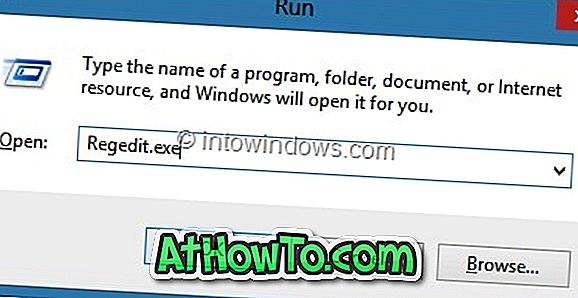
Vaihe 2: Kun rekisterieditori on käynnistynyt, siirry seuraavaan näppäimeen:
HKEY_CURRENT_USER \ Software \ Microsoft \ Windows \ DWM
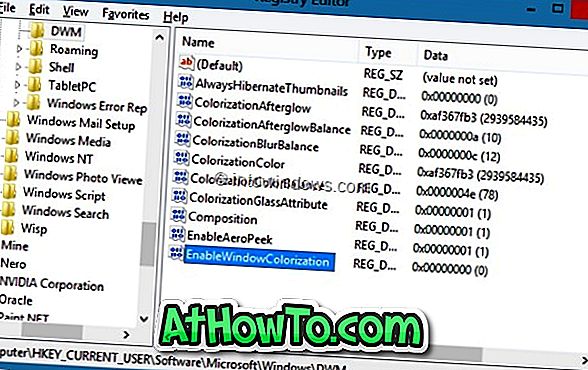
Vaihe 3: Kaksoisnapsauta oikealla puolella EnableWindowColorization -painiketta ja muuta oletusarvotietoja 1. Sulje rekisterieditori.
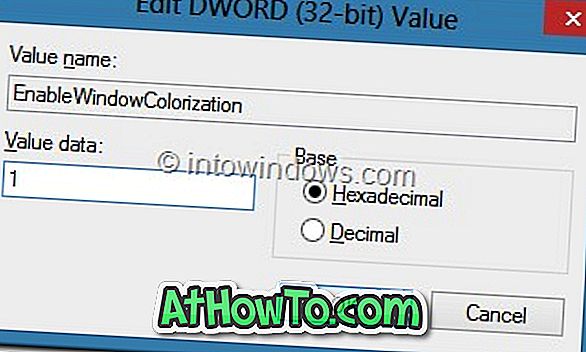
Vaihe 4: Jos haluat nähdä eri värejä tehtäväpalkissa ja ikkunoiden rajoilla, sinun on käynnistettävä uudelleen Desktop Window Manager (DWM). Voit tehdä sen avaamalla Tehtävienhallinta, napsauttamalla Lisää tietoja nähdäksesi kaikki käynnissä olevat prosessit, napsauttamalla hiiren kakkospainikkeella Työpöydän ikkunanhallinta-kohtaa, valitsemalla Lopeta tehtävä.
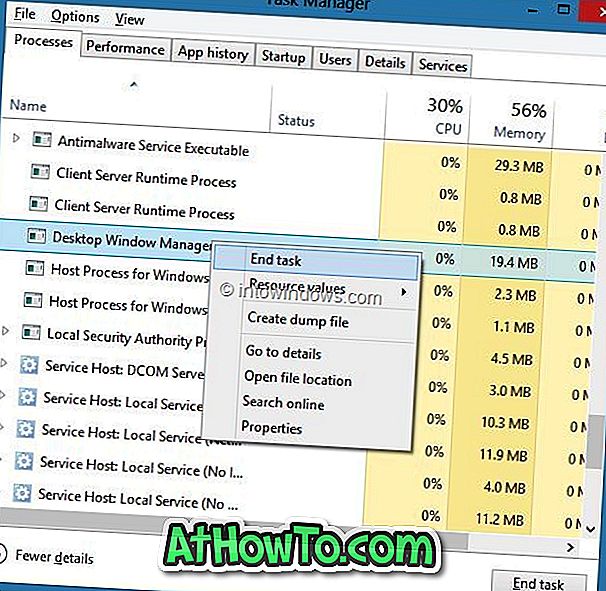
Vaihe 5: Näet vahvistusikkunan. Käynnistä työpöydänhallinta uudelleen valitsemalla Poista käytöstä tallentamattomat tiedot ja sammuta vaihtoehto (älä huolehdi, se ei sammu tai käynnistä tietokonetta uudelleen) ja valitse sitten Sammuta-painike. Olet valmis! Näet nyt ikkunan reunojen valkoisen värin.
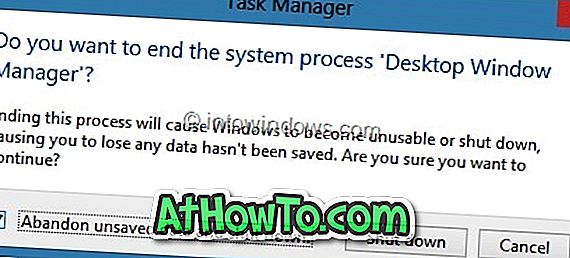
Windows 8 -oppaan ikkunan reunakoon pienentäminen saattaa myös kiinnostaa sinua.














